9 maneiras rápidas de tornar uma imagem transparente no Windows e Mac
Publicados: 2021-04-06Imagens transparentes têm vários usos criativos. Você pode criar uma colagem sobrepondo uma imagem em cima da outra. Você pode usar uma imagem mais clara ou transparente para destacar outros elementos, como texto ou ícones. Ajustar a transparência de uma imagem é uma edição básica e fácil de fazer.
Neste guia, mostraremos como tornar uma imagem transparente usando alguns métodos integrados e aplicativos de terceiros em diferentes programas, incluindo Paint, PowerPoint e Google Slides.
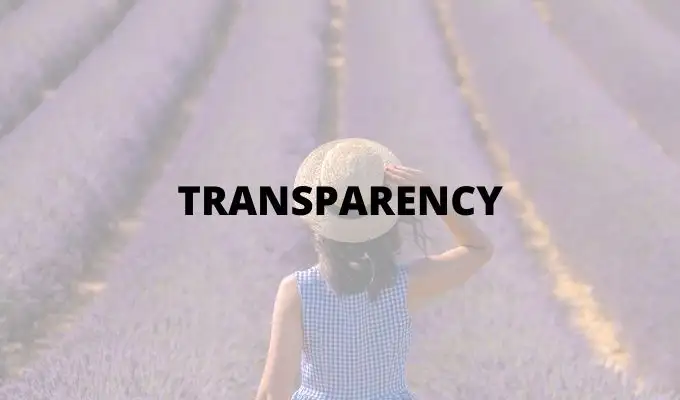
1. No Microsoft Paint 3D
O Microsoft Paint é uma atualização do antigo Microsoft Paint e está incluído gratuitamente no Windows 10. Você pode usar o Paint 3D para necessidades de desenho simples, incluindo tornar uma imagem transparente.
Nota : Se você não gostar do resultado da imagem, você pode usar o Adobe Photoshop para criar fundos transparentes e camadas de imagens para obter um ótimo efeito.
- Inicie o Paint 3D e selecione Menu.
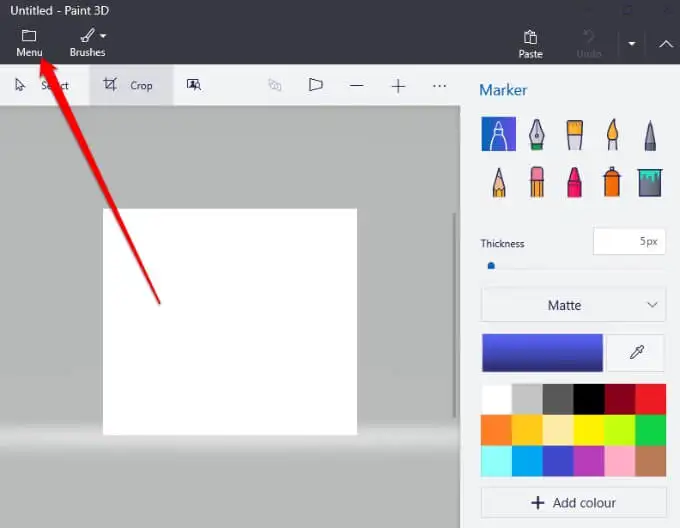
- Em seguida, selecione Abrir > Procurar arquivos para abrir sua imagem.
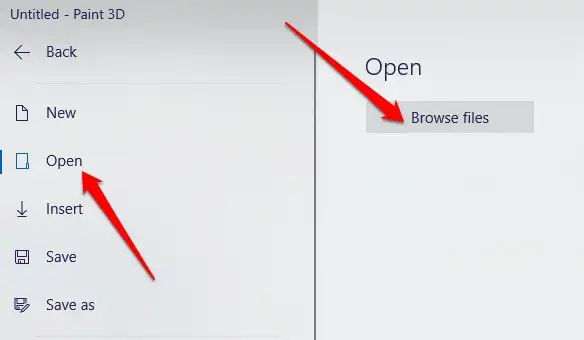
- Selecione Pincéis para abrir a barra lateral.
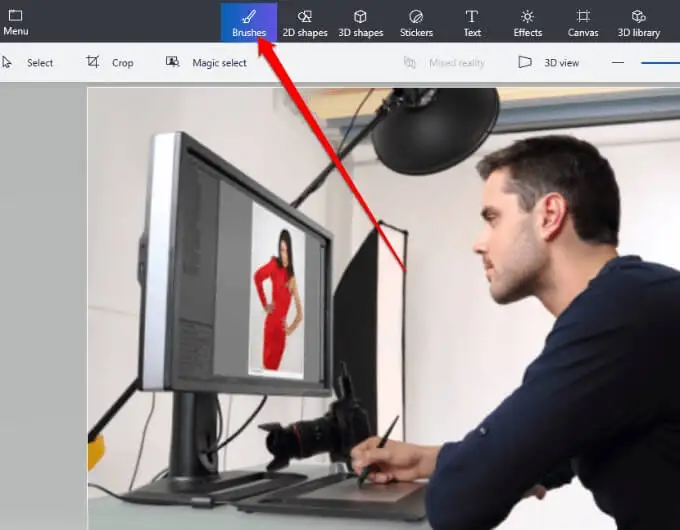
- Em seguida, vá para a opção Opacidade na barra lateral e arraste o controle deslizante para ajustar o nível de transparência desejado.
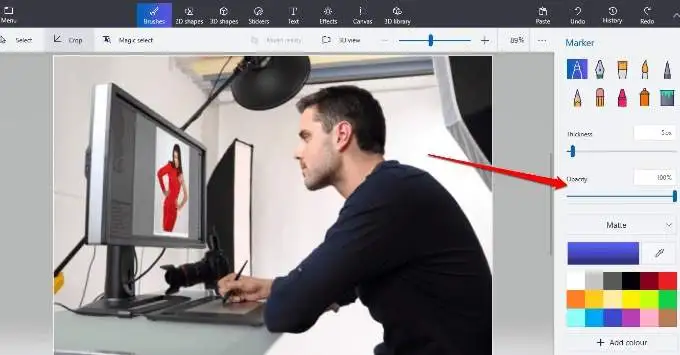
2. No Microsoft Word
Se você estiver usando o Word, poderá tornar uma imagem transparente, mas precisará desenhar uma forma primeiro, preenchê-la com sua imagem e depois ajustar a transparência.
- Selecione Inserir > Formas para escolher uma forma e desenhe-a no documento. Certifique-se de que a forma que você está desenhando esteja nas mesmas proporções da imagem que deseja adicionar à forma.
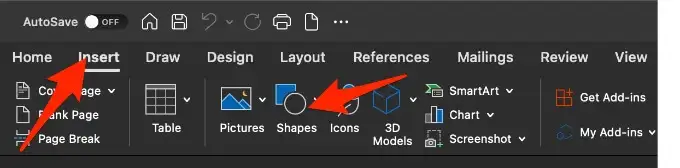
- Em seguida, selecione a forma e, em seguida, selecione Formato da forma > Contorno da forma > Sem contorno .
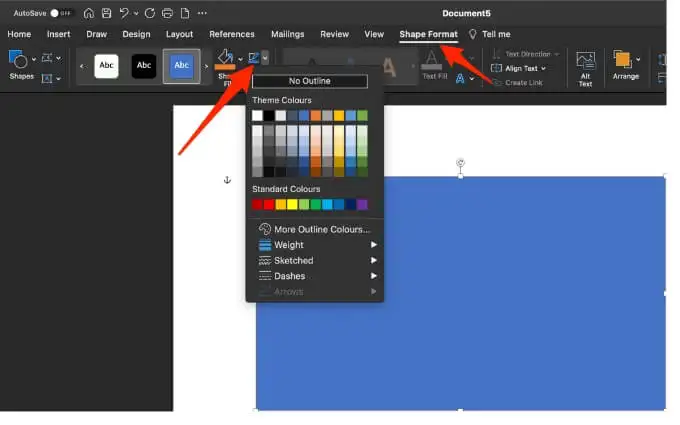
- Clique com o botão direito do mouse na forma e selecione Formatar Forma .

- Selecione o ícone Preenchimento no painel Formatar Forma e, em seguida, selecione Preenchimento de imagem ou textura .
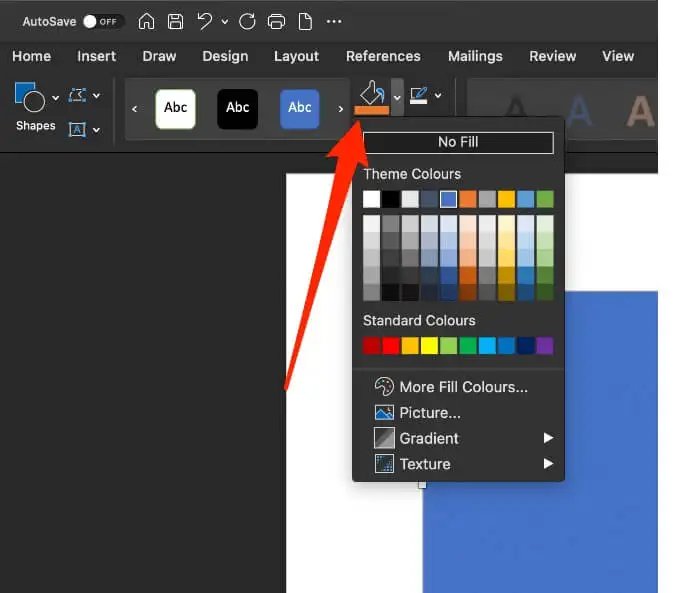
- Em seguida, selecione Inserir > Imagens , selecione a imagem e, em seguida, selecione Inserir .
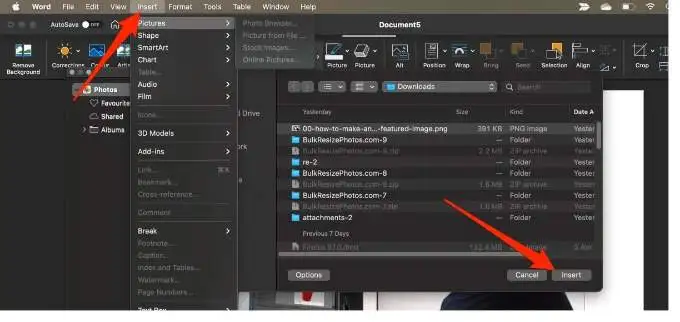
- Ajuste a transparência da imagem movendo o controle deslizante de transparência no painel Formatar forma . Como alternativa, insira um número entre 0 e 100 na caixa ao lado do controle deslizante para ajustar o nível de transparência.
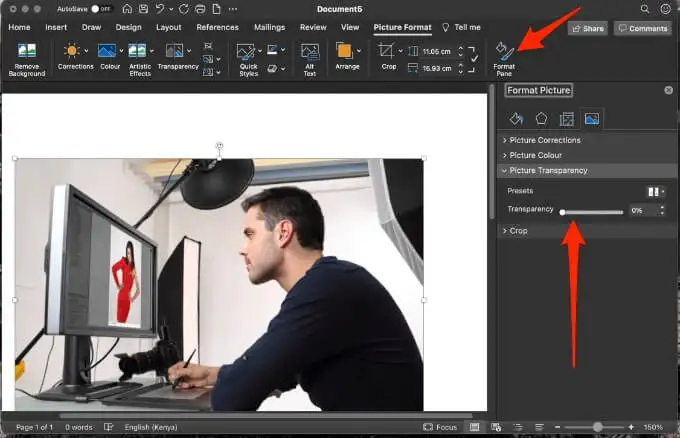
Para tornar a forma transparente, selecione Inserir > Formas , escolha uma forma e desenhe-a. Clique com o botão direito do mouse na forma, selecione Formatar forma e, em seguida, selecione Preencher . A partir daqui, você pode arrastar o controle deslizante de transparência para o grau de transparência desejado.
Observação : você não pode tornar uma imagem transparente no Office para a Web.
3. No Microsoft PowerPoint
O Microsoft PowerPoint oferece algumas ferramentas básicas que você pode usar para editar imagens, incluindo a capacidade de tornar uma imagem transparente.
- Abra o PowerPoint, selecione Inserir > Imagens para inserir sua imagem.
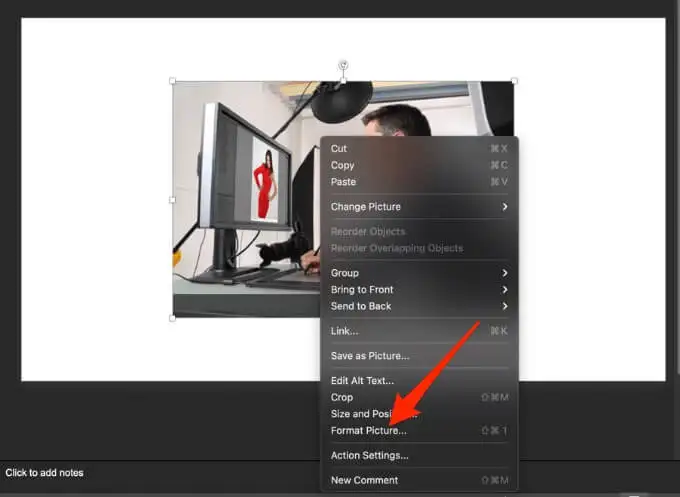
- Clique com o botão direito do mouse na imagem e selecione Formatar imagem .
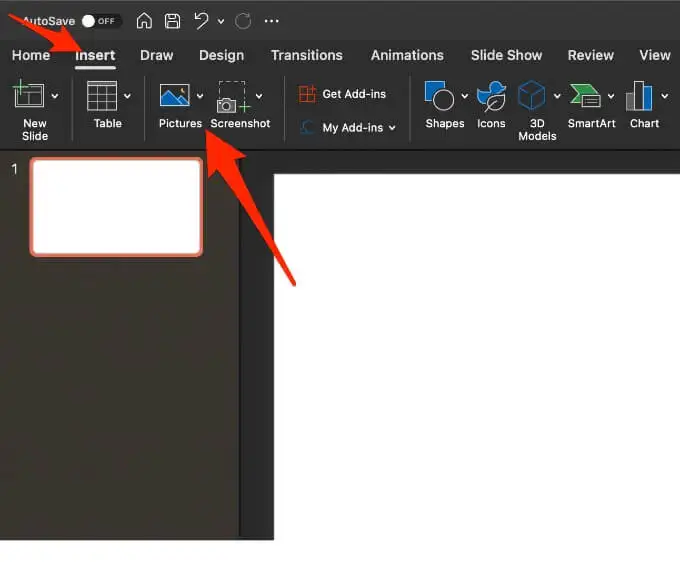
- Selecione o ícone Imagem no painel Formatar Imagem .
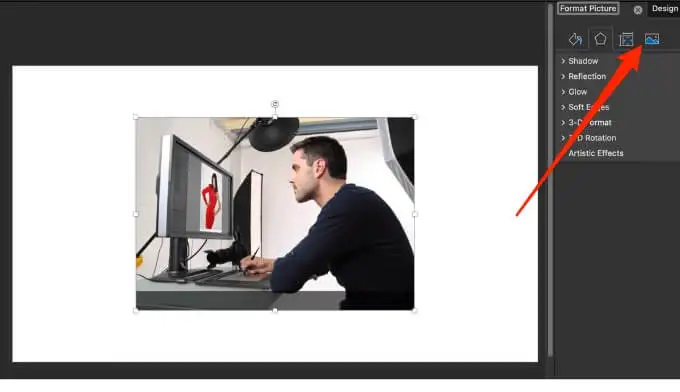
- Em seguida, selecione a seta ao lado de Transparência da imagem e arraste o controle deslizante de transparência para ajustar a transparência da imagem.
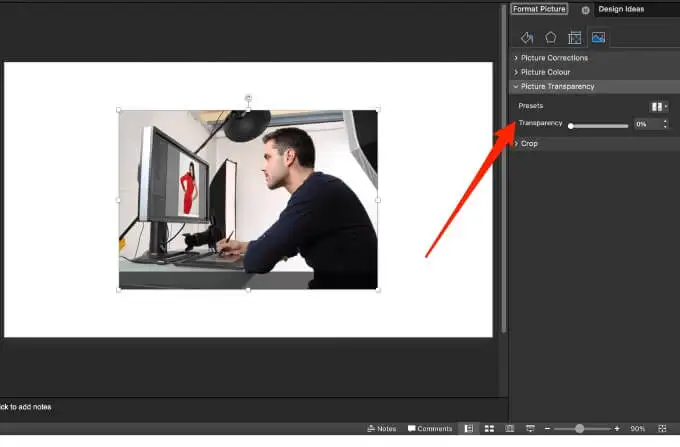
- Você também pode alterar a transparência de parte de sua imagem, abrir sua imagem, selecioná-la e selecionar Formato de imagem .
- Selecione Cor no grupo Ajustar .
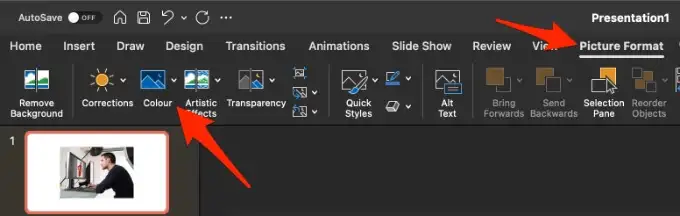
- Em seguida, selecione Definir cor transparente e use o cursor para selecionar a cor na imagem.
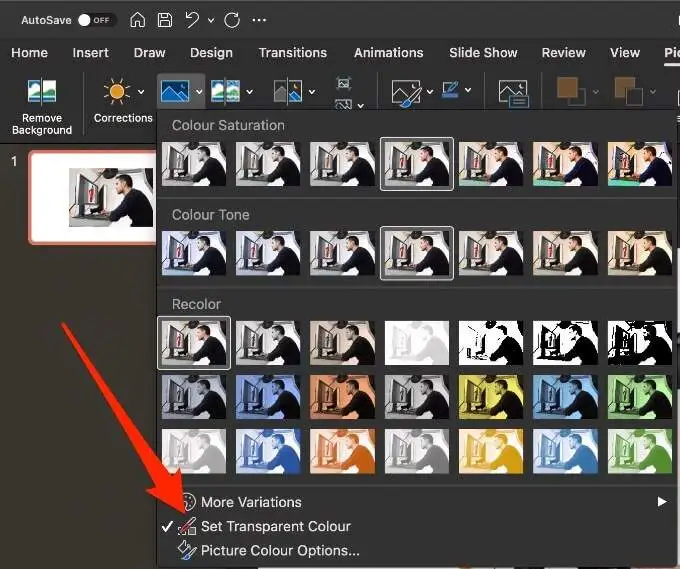
Cada instância da cor selecionada em sua imagem agora será totalmente transparente e assumirá a cor do plano de fundo do slide.

4. No Microsoft Publisher
O Microsoft Publisher é um programa de editoração eletrônica semelhante ao Word, mas seu foco está mais no layout e no design da página. Você torna uma imagem transparente no Publisher para uso em várias publicações.
- Selecione a imagem que deseja usar e selecione Ferramentas de imagem > Recolorir e, em seguida, selecione Definir cor transparente .
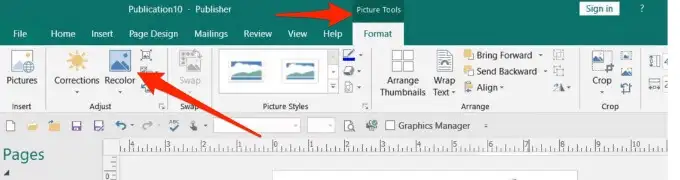
- Na sua imagem, selecione a cor que deseja tornar transparente, selecione sua imagem e pressione CTRL+T .
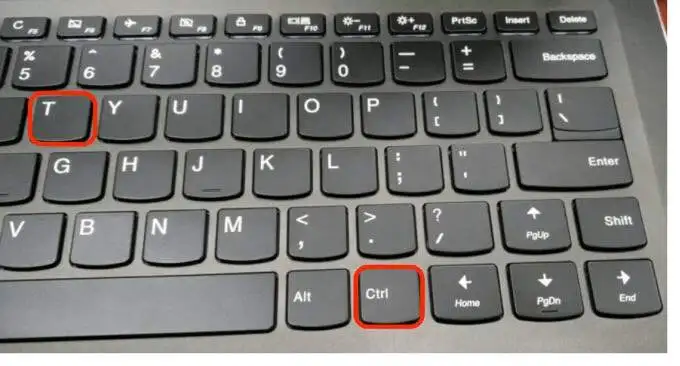
5. No Apresentações Google
Se você estiver usando o Apresentações Google, poderá tornar uma imagem transparente se quiser adicioná-la sobre outra imagem ou colocar texto sobre ela.
- Selecione Inserir > Imagem para abrir a imagem. Clique com o botão direito nele e selecione Opções de formato .
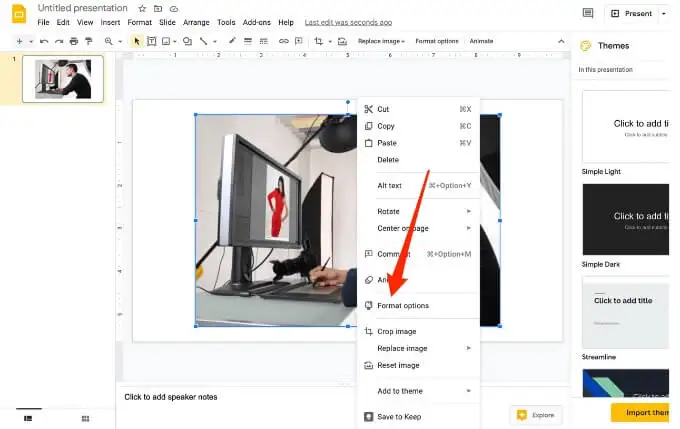
- Selecione a seta ao lado de Ajustes e ajuste o controle deslizante de transparência para o nível de opacidade desejado.
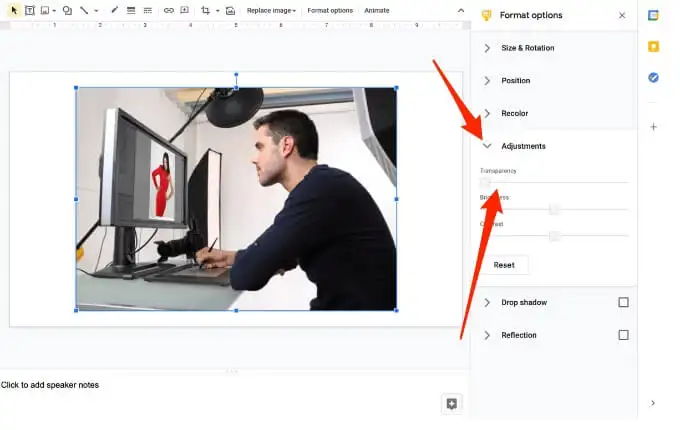
6. No Documentos Google
O Google Docs oferece algumas ferramentas básicas que ajudam você a tornar uma imagem transparente e adicioná-la em qualquer lugar do seu documento.
- Selecione Inserir > Imagem para abrir sua imagem. Clique na imagem e selecione o botão Opções de imagem na barra de ferramentas.
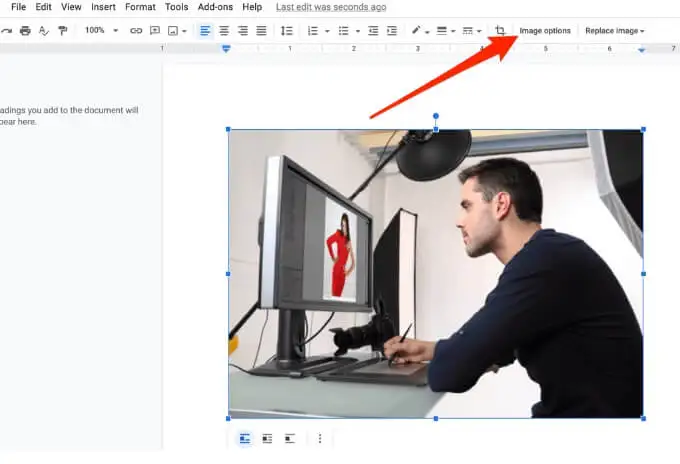
- Em seguida, selecione Ajustes e ajuste o controle deslizante Transparência para a opacidade desejada. Quando terminar, feche a coluna Opções de imagem.
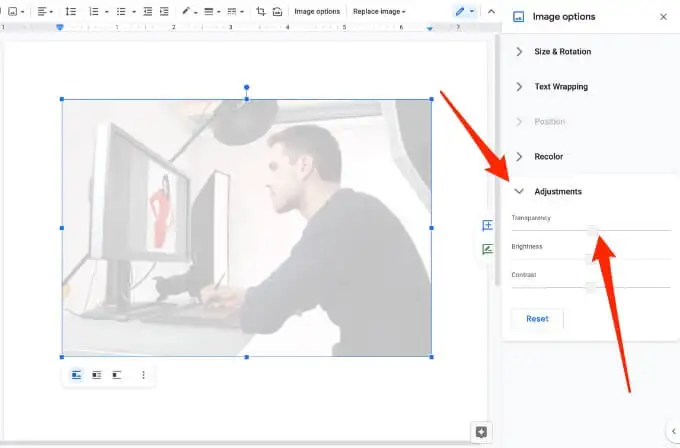
7. No Office 365 no Windows e Mac
Se você for assinante do Microsoft 365, poderá acessar e usar a ferramenta Transparência para tornar as imagens transparentes no Office 365.
- No seu PC com Windows, insira sua imagem e selecione Transparência na guia Formato das Ferramentas de Imagem .
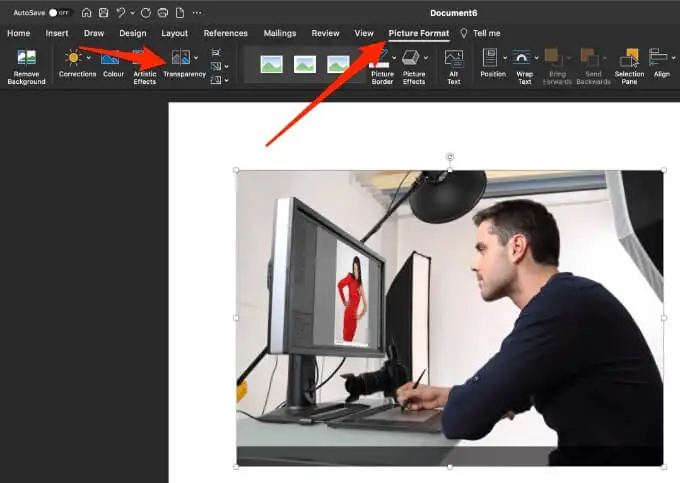
- Você verá opções de transparência predefinidas que podem ser escolhidas de 0 a 95 por cento.
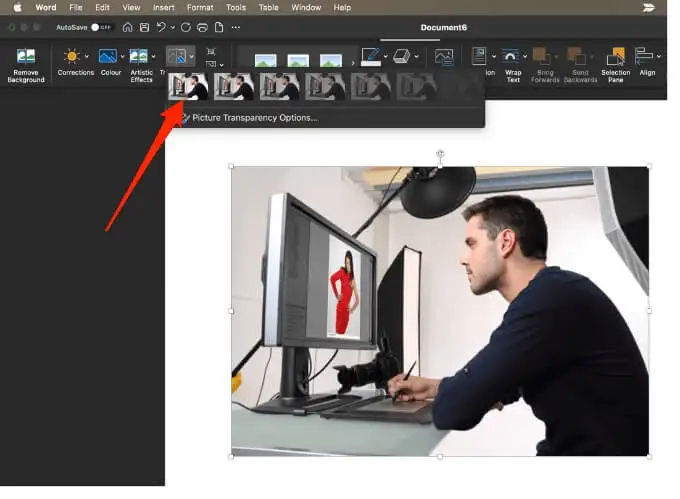
- Como alternativa, você pode personalizar o nível de transparência selecionando Transparência > Opções de transparência da imagem.
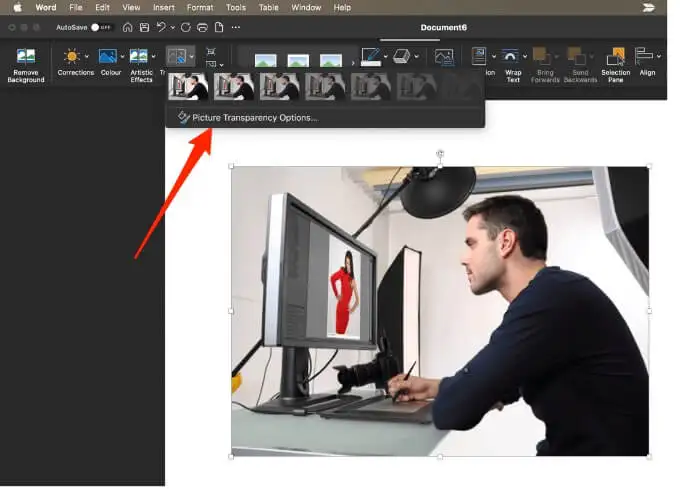
- Arraste o controle deslizante Transparência no painel Formatar imagem .
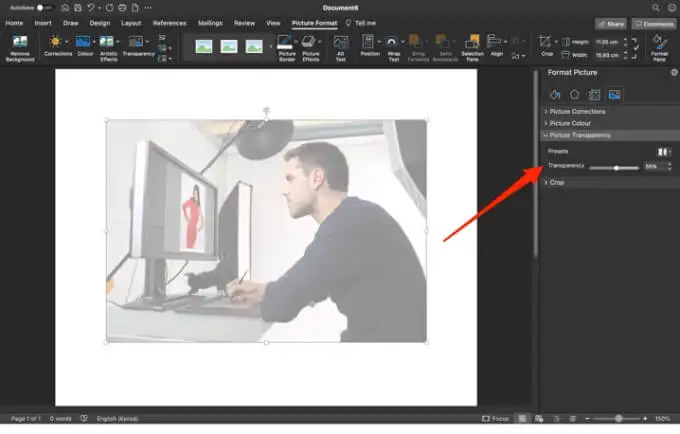
8. Torne uma imagem transparente no Mac
Os usuários de Mac podem alterar a transparência de um objeto ou imagem em programas como Pages, Keynote ou Numbers.
O Numbers é o aplicativo de planilhas da Apple, que você pode usar para criar lindas planilhas com imagens e tabelas impressionantes, enquanto o Keynote é o PowerPoint da Apple para fazer apresentações deslumbrantes.
- No Pages, Keynote ou Numbers para Mac, abra o documento que contém a imagem que deseja tornar transparente e toque no ícone Formatar .
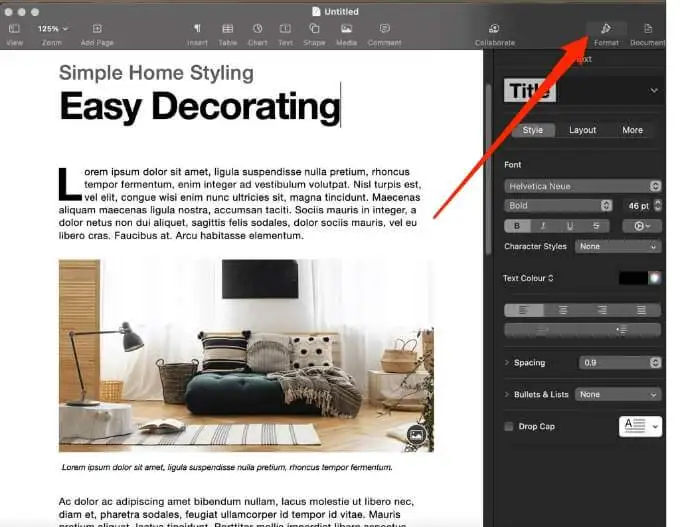
- Selecione sua imagem e arraste o controle deslizante Opacidade na guia Estilo para tornar a imagem transparente.
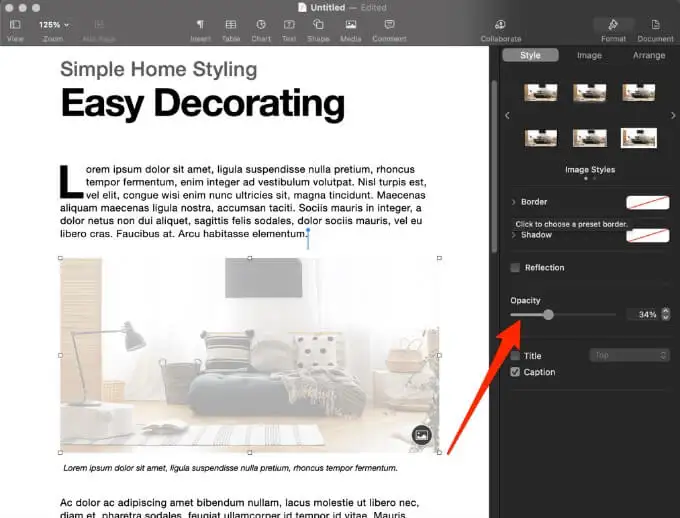
9. Usando aplicativos de terceiros
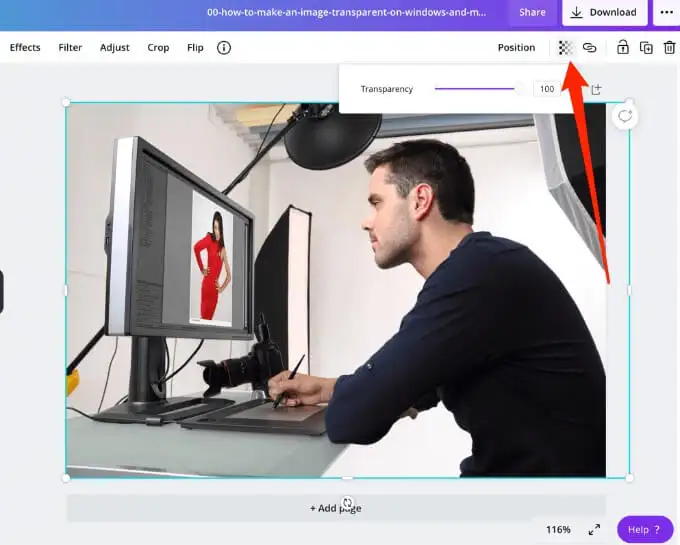
Se você quer apenas uma maneira rápida de tornar as imagens transparentes, você pode usar uma ferramenta online como Online PNG. Como alternativa, você pode usar um aplicativo de terceiros como Snagit ou Canva. Se você preferir um programa mais sofisticado, vale a pena considerar o Adobe Photoshop.
Ajuste a transparência da imagem facilmente
Ao alterar a transparência dos filtros, camadas ou efeitos em uma imagem, você pode garantir que mais (ou menos) da imagem apareça. Esperamos que este guia facilite o processo de tornar suas imagens transparentes no Windows e no Mac.
Para obter mais dicas e truques em fotografia digital, confira 7 modificações de imagem que você pode fazer no Photoshop e como adicionar facilmente marcas d'água às suas fotos online antes de fazer o upload.
Deixe um comentário abaixo e deixe-nos saber se este guia foi útil para você.
